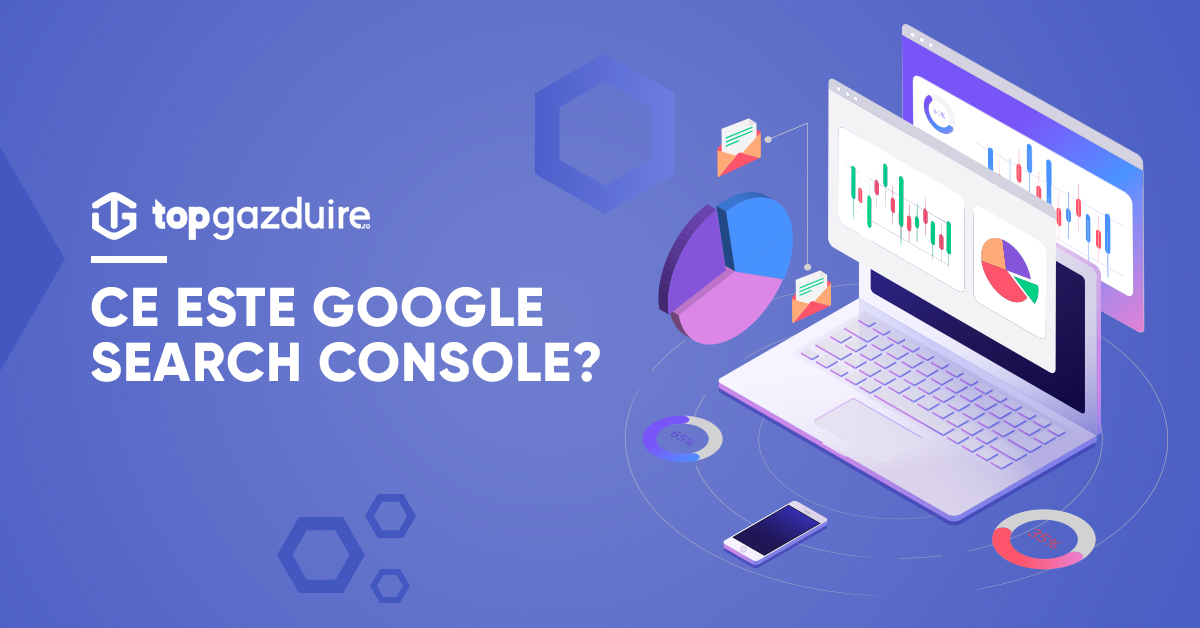
Google Search Console (denumit anterior Google Webmaster Tools) este un instrument online gratuit oferit de gigantul motor de căutare, format dintr-o serie de funcții ce îți permit să analizezi și să urmărești performanța unui site.
Pe lângă asta, mai poți:
- să vezi cum funcționează site-ul în legătură cu rezultatele motorului de căutare (SERP) pentru diverse cuvinte cheie
- să afli dacă ai probleme cu apariția conținutului pe Google (indexarea)
- să verifici care site-uri îți mențonează domeniul
- să vezi cum performează site-ul în funcție de dispozitivul utilizat
Acestea sunt doar câteva dintre informațiile pe care ți le poate furniza Google Search Console, iar în cele ce urmează vom aprofunda mai mult despre ele.
Cum se configurează un site în Google Search Console
Configurarea unui site în Google Search Console este un proces destul de ușor de efectuat. Ca prim pas, nu trebuie decât să intri pe pagina principală și să te conectezi cu un cont Google.
După aceea, ți se va cere să introduci adresa web a site-ului într-una dintre cele două forme disponibile. Prima variantă este pentru domeniul fără prefix (ex: numesite.ro), iar cea de-a doua variantă este pentru o adresa URL cu tot cu prefix (ex: blog.numesite.ro).
Domeniu fără prefix – Majoritatea persoanelor care folosesc Google Search Console aleg această opțiune. Prin intermediul ei vei obține informațiile despre performanța întregului site incluzând toate adresele URL, subdomeniile și protocoalele web (http://, https://, www).
În trecut, trebuia să verifici toate variantele separat, însă datorită noilor actualizări, totul se desfășoară automat.
Domeniu cu prefix – Această opțiune ar trebui să o folosești doar dacă intenționezi să înregistrezi un URL cu format exact. De exemplu, dacă introduci http://www.numesit.ro/blog în câmpul necesar, numai acesta va fi urmărit și analizat.
Verificarea proprietății
După ce ai introdus domeniul și l-ai selectat, trebuie să verifici dacă ești proprietarul acestuia. Altminteri, va trebui să confirmi acest lucru.
Pașii exacti vor depinde de furnizorul de la care ai cumpărat domeniul, dar, în general, va trebui să faci următoarele:
- Accesează setările de înregistrare DNS ale domeniului
- Adaugă o nouă înregistrare DNS și dai paste la codul care a apărut în Search Console
După ce ai adăugat înregistrarea DNS, întoarce-te și apasă pe „Verificare”. Nu îți face griji dacă primești un mesaj care afirmă că „verificarea a eșuat”. Acest proces poate dura până la 72 de ore ca să intre în vigoare.
Încearcă puțin mai târziu, până când vei primi un mesaj afirmativ.
Verificarea prin intermediul unui tag HTML – De asemenea, există mai multe opțiuni în privința modului în care un site poate fi verificat. Una dintre cele mai populare este utilizarea unui tag HTML ce poate fi copiat și lipit în secțiunea <head>.
În cazul în care site-ul tău rulează CMS-ul WordPress, poți folosi un plugin pentru a simplifica întregul proces. Așa cum ți-am mai recomandat și în alte articole, dacă folosești Yoast SEO, nu doar că multe sarcini îți vor fi simplificate dar, și în cazul nostru, poți verifica website-ul mult mai ușor accesând SEO – General – Webmaster Tools și să introduci codul HTML în câmpul „Google verification code”.
Utilizatori, proprietari și permisiuni
Acum că ai acces deplin la Google Search Console, hai să aruncăm o privire la modul în care poți partaja accesul și cu alte persoane.
Există trei tipuri de permisiuni, și anume:
- Owner (Proprietar): probabil că vei fi tu. Proprietarii pot vizualiza toate datele site-ului și pot folosi toate instrumentele. De asemenea, pot oferi altor persoane acces la consolă și dețin același control ca tine.
- Full User (Utilizator): pot vizualiza toate datele site-ului și pot utiliza majoritatea instrumentelor din Search Console. Nu pot schimba permisiunile și nu pot împărtăși accesul altor conturi.
- Restricted User (Utilizator cu restricție): pot vizualiza doar datele din consolă și pot genera rapoarte de bază.
Pentru a face ca un utilizator să fie Owner sau Restricted user, trebuie să urmezi instrucțiunile următoare:
- Intră la Settings, apoi la Users și Permissions;
- Apasă pe Add User;
- Scrie adresa de email a persoanei pe care vrei să o adaugi;
- Alege permisiunea pe care dorești să o aibă.
Overview
Secțiunea Overview este prima pagină care se încarcă atunci când accesezi Google Search Console. Aceasta conține informațiile cheie despre site-ul tău.
De aici poți vedea:
- Raportul privind performanța site-ului: câte persoane au dat click de pe Google;
- Raportul de acoperire: informații legate de paginile care sunt indexate corect;
- Raportul privind îmbunătățirile: oferă informații despre îmbunătățiri (cum ar fi AMP);
- Raportul de acțiuni manuale: această secțiune îți arată dacă Google te-a sancționat manual.
În cazul în care dorești, poți da click pe Open Report pentru a vizualiza integral fiecare categorie mai detaliat. În cele ce urmează, vom trece un pic și peste următoarele secțiuni din meniul din stânga, așa că hai să vedem.
Performance report
Raportul de performanță (Performance report) dezvăluie performanța site-ului și a paginilor în rezultatele căutării.
Aici lucrurile sunt un pic mai complexe. Prin urmare, trebuie să explicăm cum are loc navigarea.
Ei bine, există trei secțiuni principale pe care le poți accesa pentru a vedea datele de care ai nevoie:
- Filtrele;
- Valorile graficului;
- Date avansate.
Așadar, în meniul de sus, ai filtrele care îți permit să adaugi variabile. Este destul de util faptul că poți configura orice filtru în așa fel încât să obții cele mai relevante date în Google Search Console.
Aceste variabile pot include:
- Search: aici poți alege să filtrezi rezultatele după secțiunea pe care o dorești (web, imagine sau video);
- Date: rezultatele sunt afișate în funcție de dată;
- Query: filtrează datele pe baza unor cuvinte cheie specifice;
- Page: selectezi pagina pe care dorești să te focusezi;
- Country: filtrează rezultatele după țară;
- Device: selectează rezultatele după dispozitivul utilizat.
Sub acest meniu se află o reprezentare vizuală a performanței SEO. În mod implicit, graficul arată o medie a modului cum s-a comportat site-ul în ultimele trei luni.
După cum poți vedea, există patru valori. De la stânga la dreapta, acestea sunt:
- Total clicks: numărul de click-uri totale pe care persoanele în cauză le-au efectuat către site-ul tău atunci când au căutat ceva pe Google;
- Total impressions: numărul total de vizionări ale site-ului în rezultatele căutărilor;
- Average CTR: arată câte impresii au avut loc per click;
- Average position: clasamentul mediu pe care site-ul îl are cu paginile sale în ierarhia Google.
Sub acest grafic, vei găsi un tabel cu rezultate filtrate conform unor cinci aspecte:
- Queries: aici poți vedea cuvintele cheie pe care se clasează conținutul site-ului tău;
- Pages: este un raport de performanță al paginilor;
- Countries: aici poți vedea cum rankează fiecare link în funcție de țară;
- Devices: prin intermediul acestei categorii, vezi care dispozitiv – computer, smartphone sau tabletă – folosesc oamenii pentru a-ți accesa domeniul;
- Search appearance: acesta îți va arăta dacă datele apar în rezultatele căutării.
Coverage
Următoarea funcție din meniul principal este raportul index/acoperirea/coverage-ul. Acesta indică numărul total de pagini care apar în rezultatele căutării. Dacă totul este verde, atunci lucrurile stau bine.
Caseta roșie listează paginile cu probleme. Ideal este ca numărul lor să fie cât mai mic posibil, chiar zero.
În secțiunea detalii, ai posibilitatea de a sorta problemele în funcție de stare, tip, validare și pagini. Este important să ții cont de acestea și să le rezolvi rapid. Indiferent de natura lor, vizibilitatea îți va fi afectată. Dacă ești de părere că furnizorul de gazduire web te poate ajuta, nu ezita să apelezi la el.
Sitemaps
Un sitemap este un document XML care prezintă modul în care un site este structurat. Harta (dacă ne permiți să îi zicem așa) va îndruma crawlerele Google să navigheze pe el. Acest lucru ajută motorul de căutare să identifice și să indexeze conținutul rapid.
Un beneficiu suplimentar al adăugării adresei la care se află sitemap-ul în Search Console este că vei fi alertat cu privire la orice problemă.
Mobile usability
“Mobile usability” evaluează modul în care site-ul funcționează pe mobil și arăta orice probleme pe care le are. Dacă acesta e compatibil cu dispozitivele mobile, totul ar trebui să fie verde.
Dacă există probleme, acestea vor apărea în dreptunghiul roșu. De cele multe ori, ele sunt legate de text (care poate fi prea mic) și conținut (care nu se adaptează diferitelor dimensiuni ale ecranelor).
AMP
“Accelerated Mobile Pages” sau AMP, este o versiune redusă a unei pagini și are ca scop optimizarea vitezei de încărcare pe mobil.
Poți activa acest format folosind un plugin. Când ai reușit, din acel moment, persoanele care îți accesează site-ul de pe un telefon mobil prin intermediul motorului de căutare, li se vor afișa versiunea AMP al acestuia iar în raportul din Search Console îți vor apărea statistici legate de el.
Manual actions
Sperăm că nu vei găsi niciodată informații în această secțiune. În mod implicit, la status este afișat că nu este detectată nicio problemă (“No issues detected”). În cazul în care o acțiune manuală este întreprinsă de un angajat Google, atunci penalizarea în cauză va apărea cu toate detaliile specifice.
Concluzie
După cum poți vedea, Google Search Console este un instrument foarte util care te va ajuta să-ți faci o imagine de ansamblu generală asupra aspectelor tehnice și SEO ale site-ului tău. Cu toate că are limitările sale privind unele aspecte, este extrem de folositor pentru a crește în performanță și pentru a ajunge cât mai sus în clasamentul celui mai folosit motor de căutare din întreaga lume.


